Ein einfacher Zugang zu den Steuerungseinstellungen und -funktionen ist unerlässlich, wenn man einen zuverlässigen Heimrouter sucht. Die Router von Mediacom sind bei kleinen Unternehmen und Haushalten sehr beliebt geworden. Das Unternehmen ist seit über 25 Jahren in 22 amerikanischen Bundesstaaten tätig.
Mit dem Mediacom Home Network Manager kann man seinen Router leicht verwalten. Das größte Problem, mit dem die Benutzer in der Regel konfrontiert sind, ist die Standardanmeldung des Mediacom-Routers. Es erfordert bestimmte Anmeldedaten und eine IP-Adresse (URL), um auf die Standard-Gateway-Seite zu gelangen, und viele Benutzer haben Schwierigkeiten, diese Phase zu überwinden.

Dieser Artikel soll Ihnen helfen, einfach auf alles in den Standard-Anmeldedaten Ihres Mediacom-Routers zuzugreifen.
4 Schritte zum Zugriff auf die Anmeldedaten des Mediacom-Routers
Um auf die Anmeldeseite des Mediacom-Routers zuzugreifen, müssen Sie bestimmte Informationen bereithalten. Da der Mediacom-Router von der Mediacom-Kabelfirma betreut wird, können alle wichtigen Zugangsdaten zu diesem Router über die Home Network Manager Software verwaltet werden.
Schritt 1: Um auf das Mediacom-Heimnetzwerk zuzugreifen und es zu verwalten, gehen Sie zu dieser Adresse: homeWi-Fi.mediacomcable.com oder versuchen Sie, diese in die Suchleiste Ihres bevorzugten Webbrowsers einzufügen.
Schritt 2: So gelangen Sie zum Bedienfeld Ihres Routers, wo Sie Ihre Mediacom-ID eingeben können, die aus dem Benutzernamen und dem Passwort besteht.
– Login-Benutzername: Ihre Mediacom-ID
– Login-Passwort: Wurde Ihnen beim Kauf des Mediacom-Routers mitgeteilt

Wenn Sie das Passwort vergessen haben, können Sie auf „Passwort vergessen“ klicken und die E-Mail-ID eingeben, die Sie beim Einrichten des Kontos verwendet haben. Nach der Überprüfung erhalten Sie ein neues Passwort, mit dem Sie sich anmelden können. Bei einzelnen Routern können Sie auch die folgende Kombination als Standard-Anmeldedaten für Mediacom – M-NTWRN (Mediacom-Firmware) verwenden:
– Login-Benutzername: admin
– Login-Passwort: admin
Schritt 3: Sobald Sie die Anmeldedaten eingegeben haben, können Sie:
– Die SSID ändern
– Standard-Benutzername und -Passwort ändern
– Die DHCP-Einstellungen ändern
– Eine Firewall einrichten
– Den Router für Ihr Heimnetzwerk konfigurieren
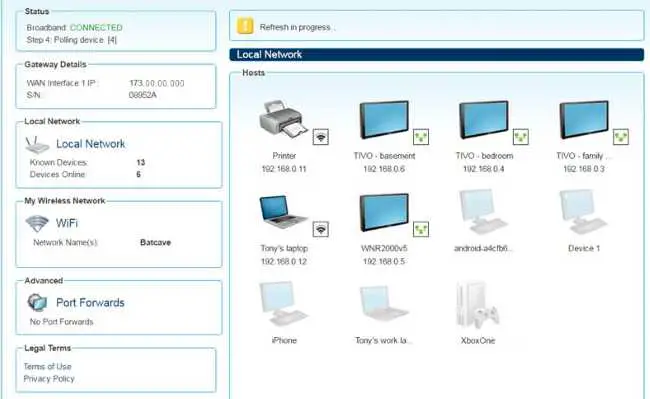
Schritt 4: Sobald Sie Ihre Standard-Anmeldedaten verwendet haben, können Sie den Standard-Benutzernamen und das Passwort wie folgt ändern:
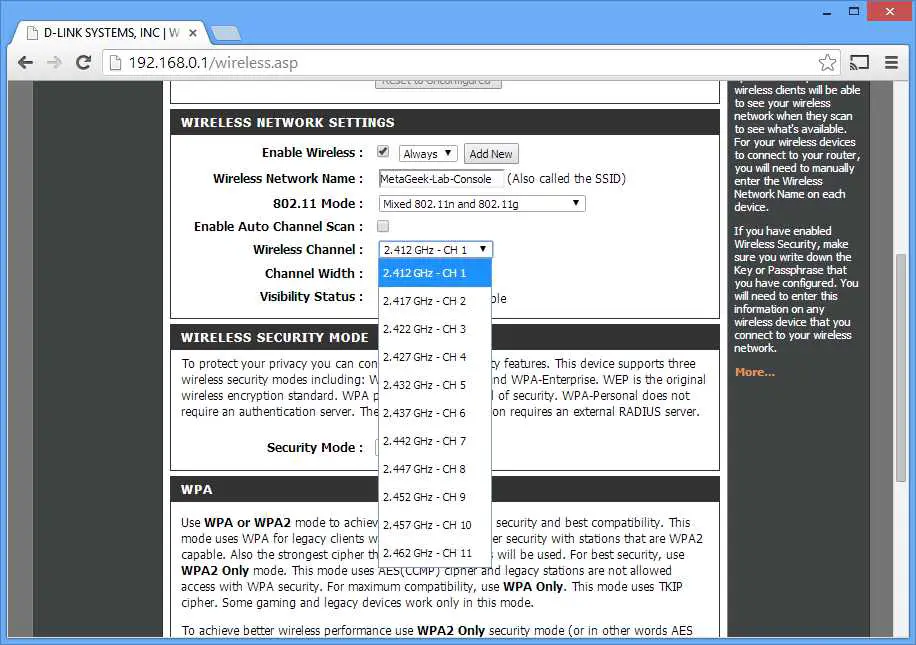
1. Gehen Sie zu 192.168.100.1 oder 192.168.0.1
2. Geben Sie Ihr gewünschtes Passwort ein.
3. Wählen Sie die Anmeldeoption auf der Seite, auf der sich das Bedienfeld befindet.
4. Auf der linken Seite finden Sie „Mein drahtloses Netzwerk“.
5. Wählen Sie die Option „Wi-Fi“. Wenn Sie darauf klicken, sehen Sie auf der rechten Seite die Option SSID und Kennwort.
6. Sie können nun den Netzwerknamen oder den Service Set Identifier (SSID) zusammen mit Ihrem Kennwort ändern.
7. Klicken Sie anschließend auf „Speichern“, um alle vorgenommenen Änderungen zu aktualisieren.
Beim Kauf eines Routers sollten Sie darauf achten, dass Sie ein optimales Netzwerkerlebnis haben. Ob für Ihr Zuhause oder Ihr Büro, die richtige Verwaltung und Steigerung der Netzwerkleistung ist wichtig.